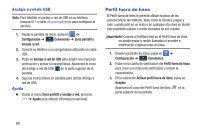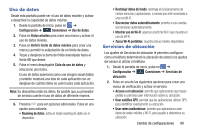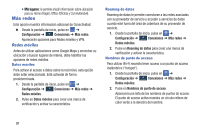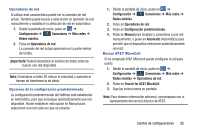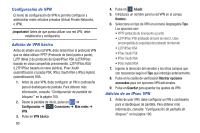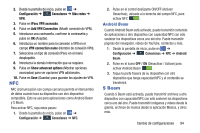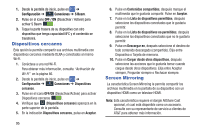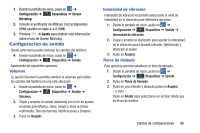Samsung SM-N900A User Manual At&t Wireless Sm-n900a Galaxy Note 3 Jb Spani - Page 100
¡Importante, Configuración, Conexiones, Más redes, VPN básico, Añadir, Nombre, Mostrar opciones
 |
View all Samsung SM-N900A manuals
Add to My Manuals
Save this manual to your list of manuals |
Page 100 highlights
Configuración de VPN El menú de configuración de VPN le permite configurar y administrar redes virtuales privadas (Virtual Private Networks, o VPN). ¡Importante! Antes de que pueda utilizar una red VPN, debe establecerla y configurarla. Adición de VPN básico Antes de añadir una red VPN, debe determinar el protocolo VPN que se debe utilizar: PPTP (Protocolo de túnel punto a punto), L2TP (Nivel 2 de protocolo de túnel)/IPSec PSK (L2TP/IPSec basado en clave compartida previamente), L2TP/IPSec RSA (L2TP/IPSec basado en clave pública), IPsec Xauth (autentificación cruzada) PSK, IPSec Xauth RSA o IPSec Hybrid (autentificación) RSA. 1. Antes de usar VPN, debe configurar un PIN o contraseña para el desbloqueo de pantalla. Para obtener más información, consulte "Configuración de pantalla de bloqueo" en la página 100. 2. Desde la pantalla de inicio, pulse en ➔ Configuración ➔ Conexiones Conexiones ➔ Más redes ➔ VPN. 3. Pulse en VPN básico. 93 4. Pulse en Añadir. 5. Introduzca un nombre para la red VPN en el campo Nombre. 6. Seleccione un tipo de VPN en el menú desplegable Tipo. Las opciones son: • PPTP (protocolo de túnel punto a punto) • L2TP/IPSec PSK (protocolo de túnel de nivel 2, clave precompartida de seguridad del protocolo de Internet) • L2TP/IPSec RSA • IPSec Xauth PSK • IPSec Xauth RSA • IPSec Hybrid RSA 7. Ingrese la dirección del servidor y los otros campos que son necesarios según el Tipo que introdujo anteriormente. 8. Pulse en la casilla de verificación Mostrar opciones avanzadas para ver opciones VPN adicionales. 9. Pulse en Guardar para guardar los ajustes de VPN. Adición de un IPsec VPN 1. Antes de usar VPN, debe configurar un PIN o contraseña para el desbloqueo de pantalla. Para obtener más información, consulte "Configuración de pantalla de bloqueo" en la página 100.